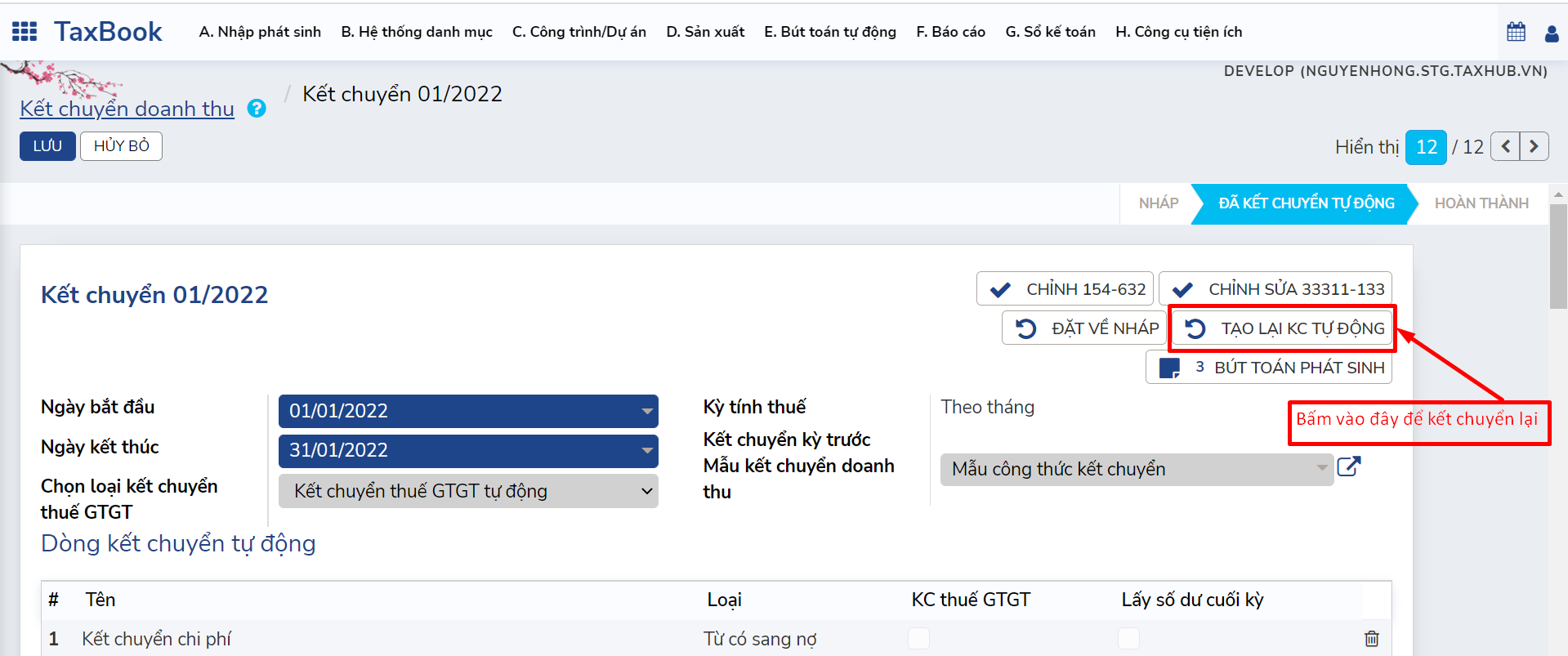Kết chuyển¶
Người dùng muốn kết chuyển một lần nhiều tháng.
Bước 1: Mở form kết chuyển¶
Vào .
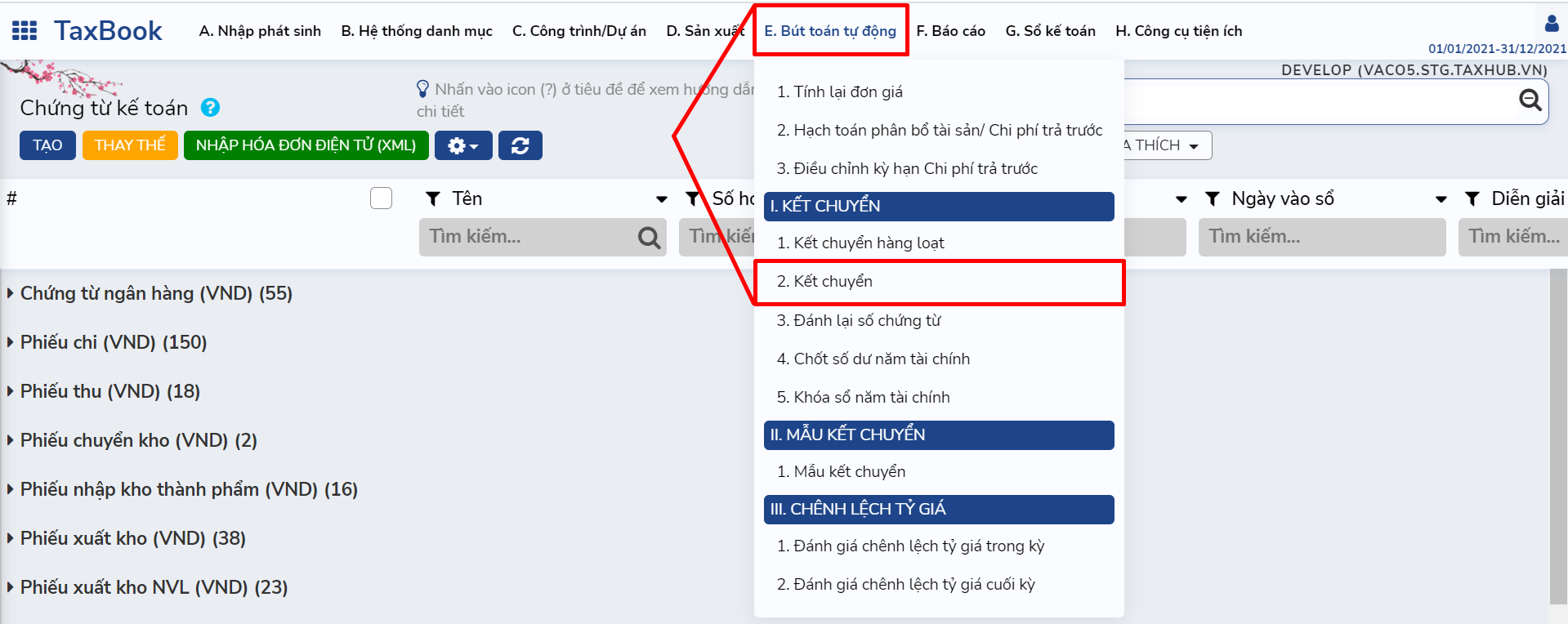
Bước 2: Tạo mới kết chuyển¶
Người dùng bấm TẠO để tạo mới dòng kết chuyển.
Tip
Hoặc dùng tổ hợp phím tắt ALT SHIFT C.
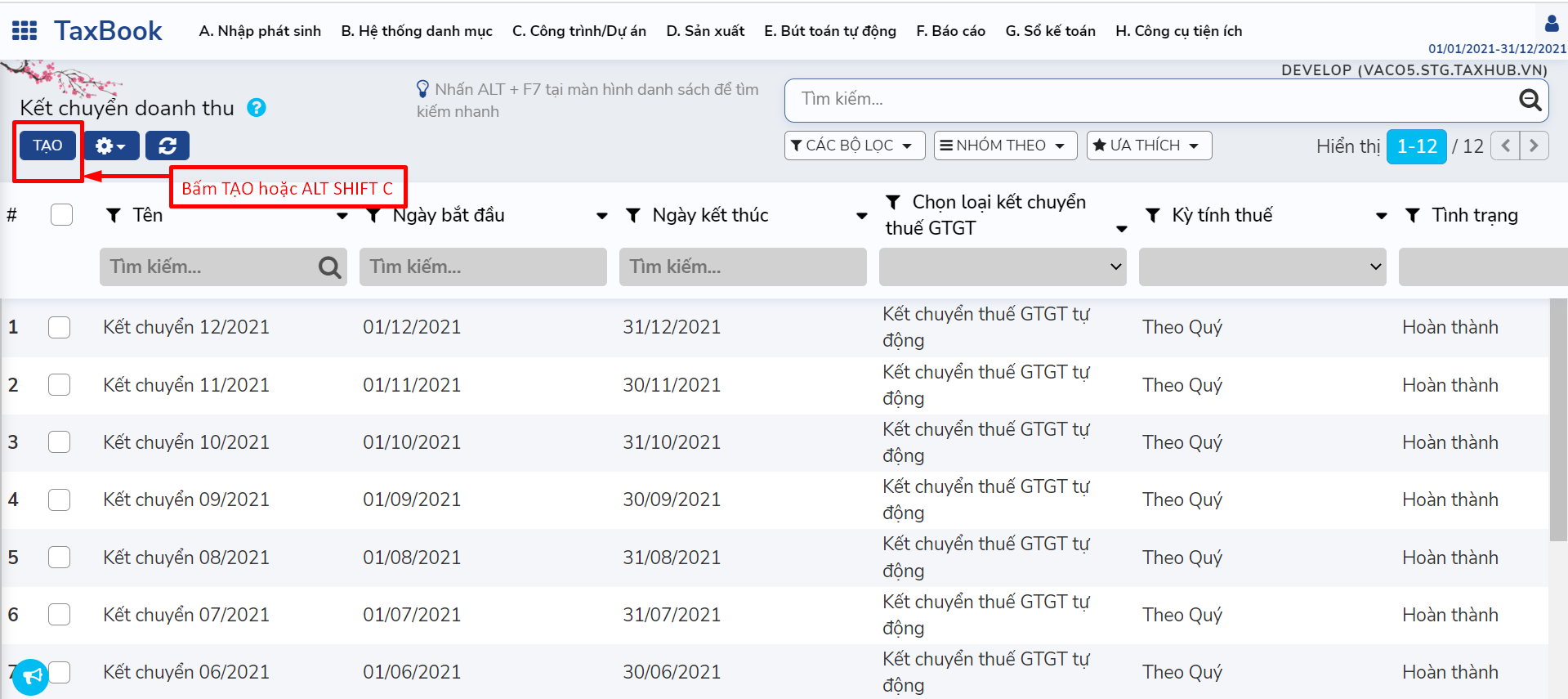
Bước 3: Điền thông tin và xác nhận kết chuyển¶
Người dùng điền Ngày bắt đầu & Ngày kết thúc của tháng muốn kết chuyển.
Sau đó bấm Kết chuyển để xử lý kết chuyển.
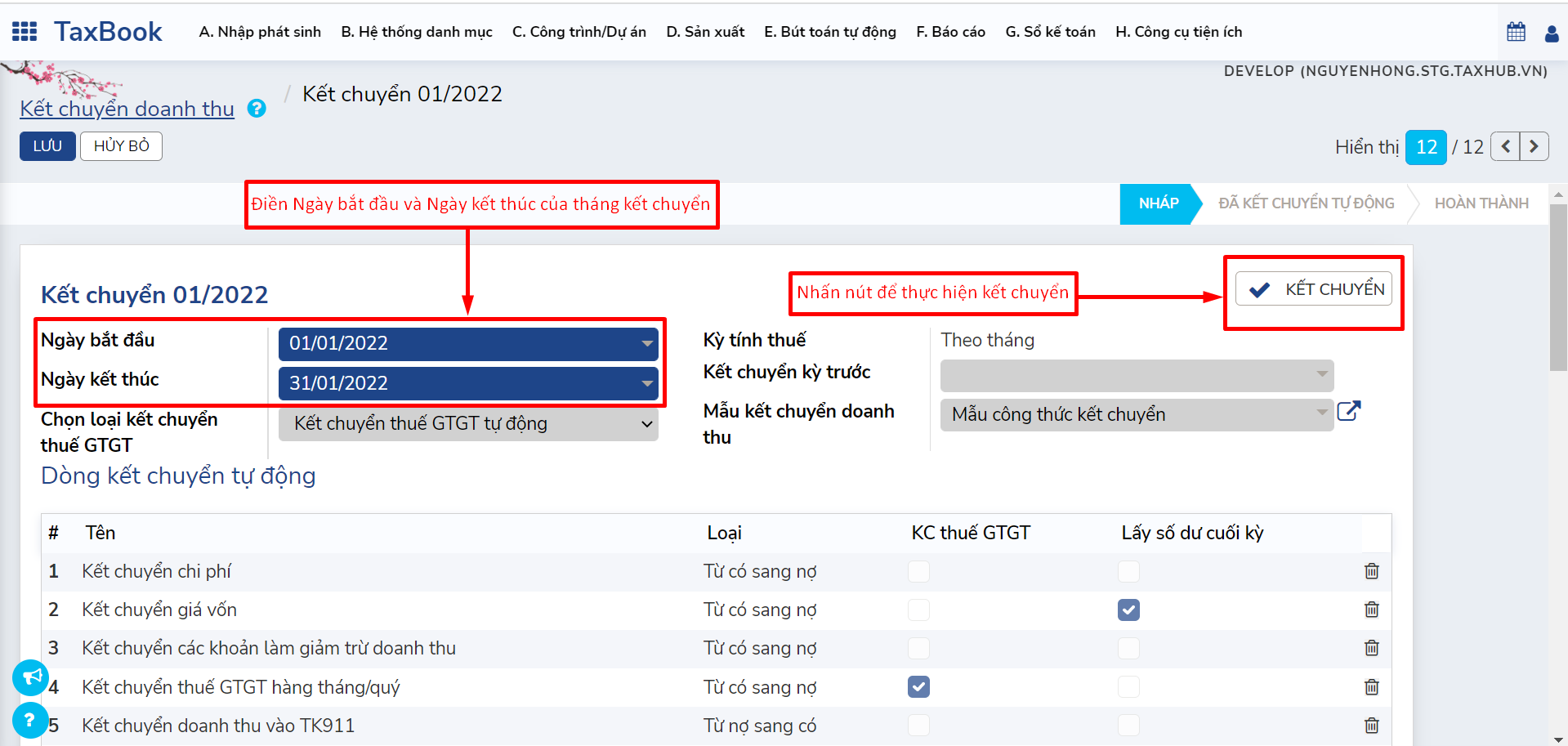
Bước 4: Kiểm tra hạch toán phát sinh¶
Người dùng kiểm tra lại các hạch toán phát sinh bằng cách bấm vào ô Bút toán phát sinh.
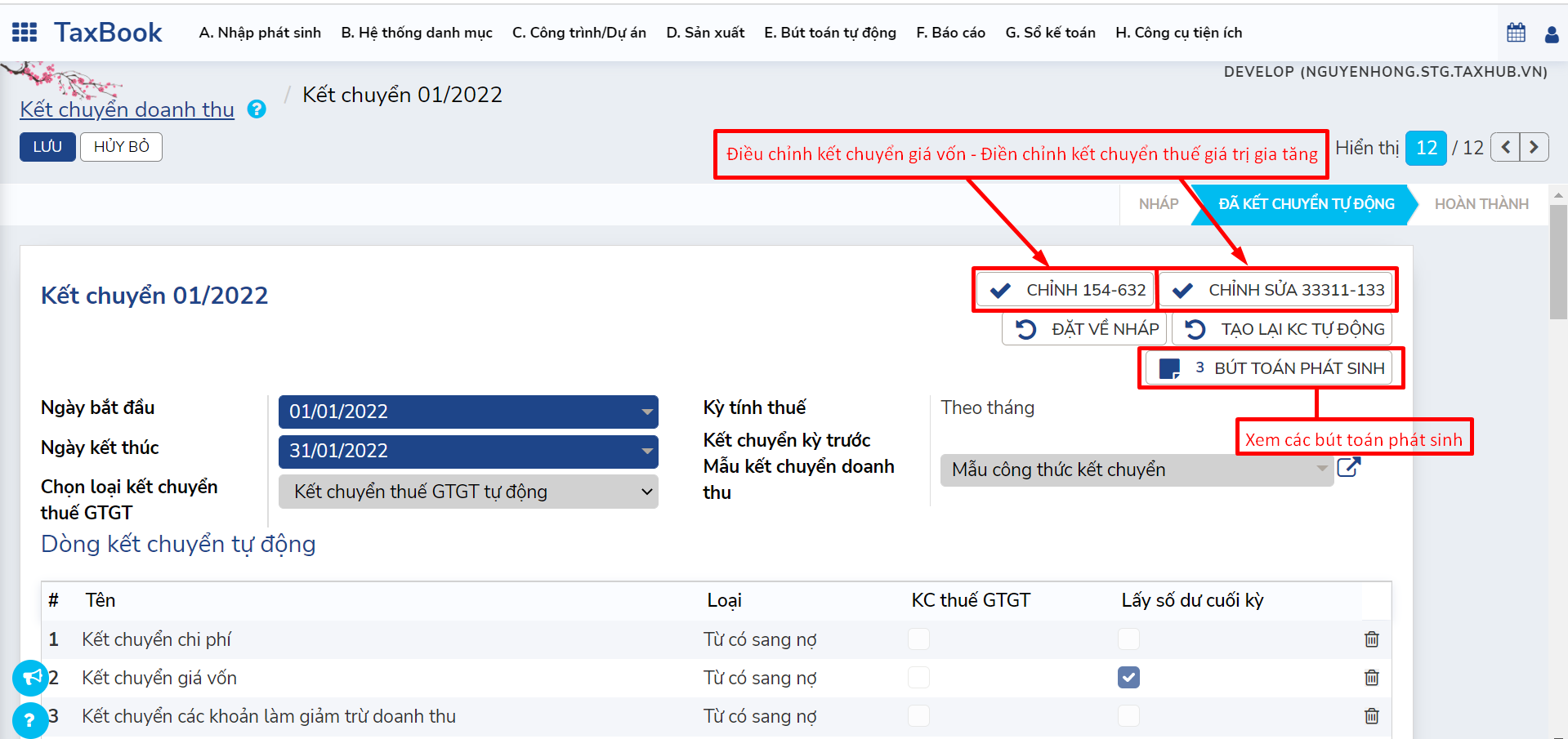
Bước 5: Trường hợp người dùng muốn hệ thống tự tính toán và sinh bút toán chi phí thuế TNDN¶
Người dùng thực hiện như sau:
Chọn tháng cần tạo bút toán chi phí thuế TNDN.
Điền các số liệu phát sinh để phục vụ tính toán thuế TNDN (Chi tiết như hình dưới đây).
Sau khi điền xong số liệu cần thiết, người dùng tick vào “Xuất thuế” sau đó kiểm tra lại nghĩa vụ thuế TNDN phát sinh.
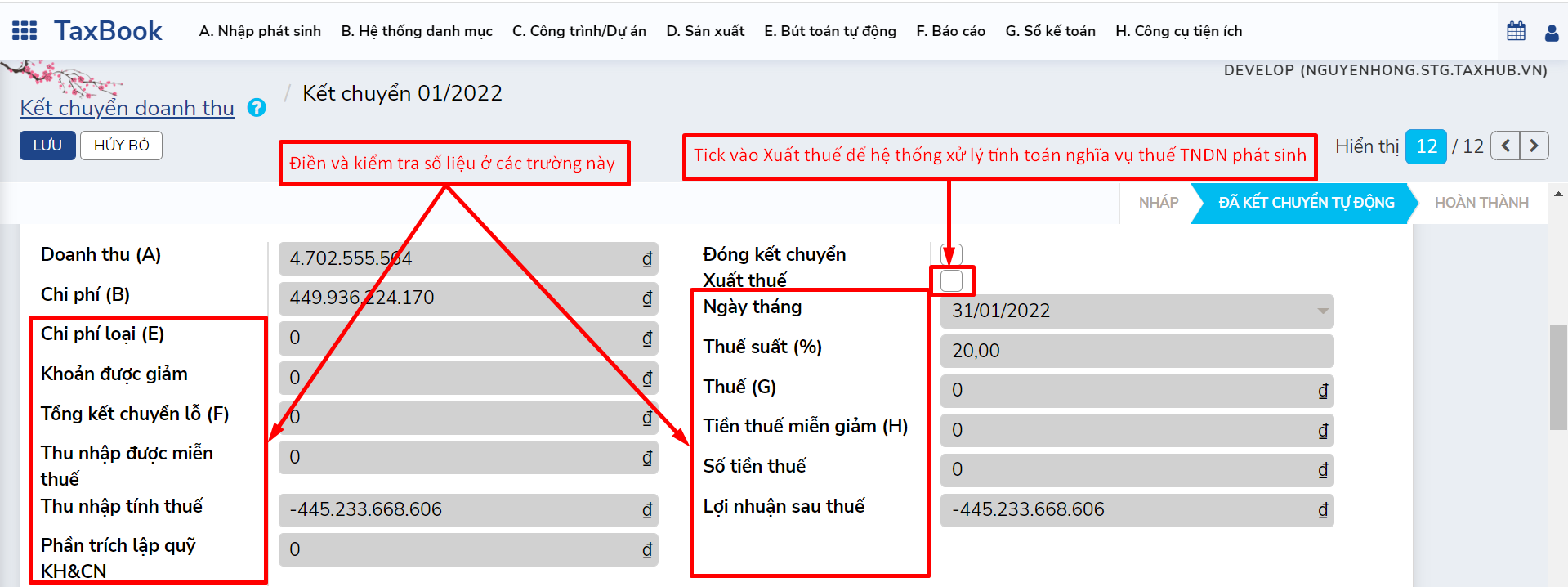
Bước 6: Kết chuyển bút toán chi phí thuế TNDN và kết chuyển số dư TK 911 sang TK 4212¶
Kiểm tra xong, người dùng bấm vào Tải lên chi tiết và Kết chuyển bằng tay để kết chuyển bút toán chi phí thuế TNDN và kết chuyển số dư TK 911 sang TK 4212.
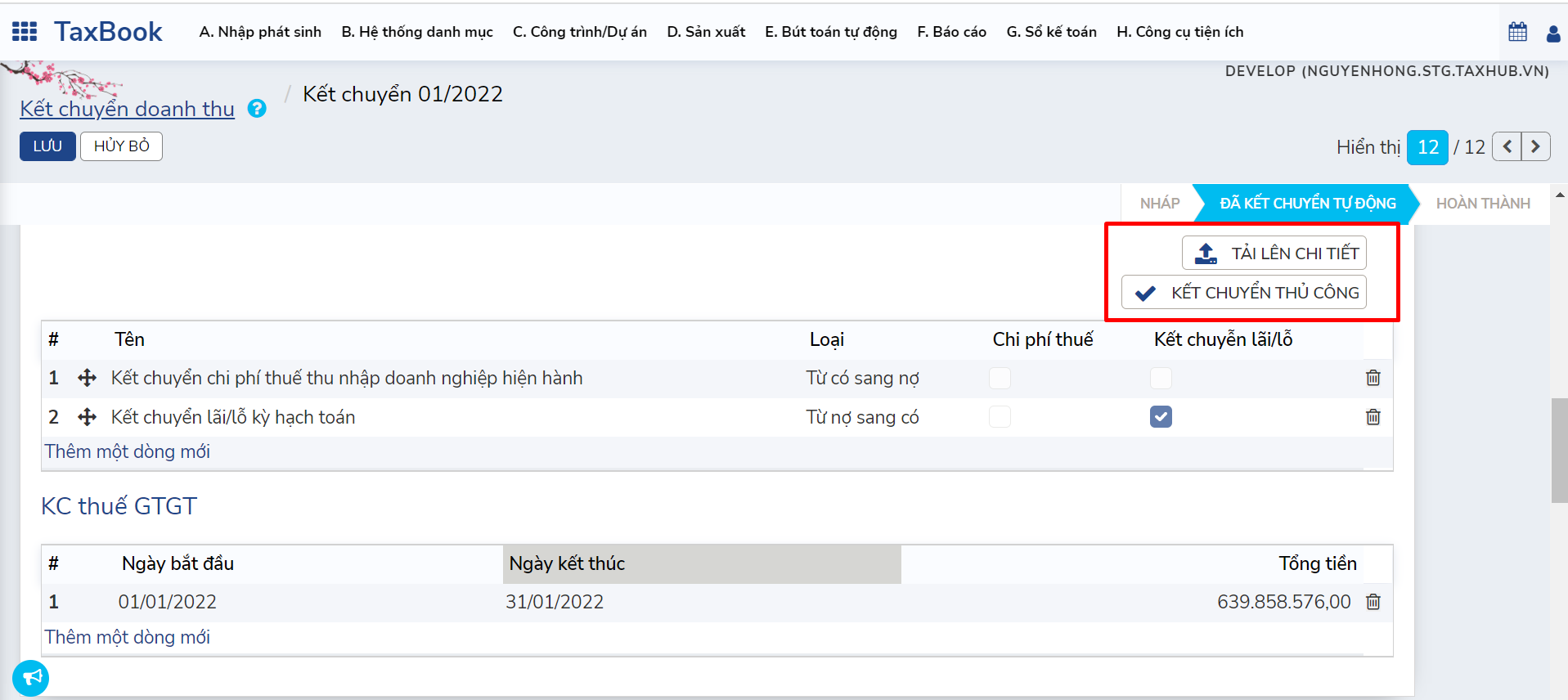
Note
Trường hợp người dùng muốn xử lý lại dòng kết chuyển, người dùng thao tác một trong 2 cách dưới đây:
Cách 1: Người dùng bấm vào “Đặt về dự thảo”, sau đó xử lý lại Bước 3 và Bước 4¶
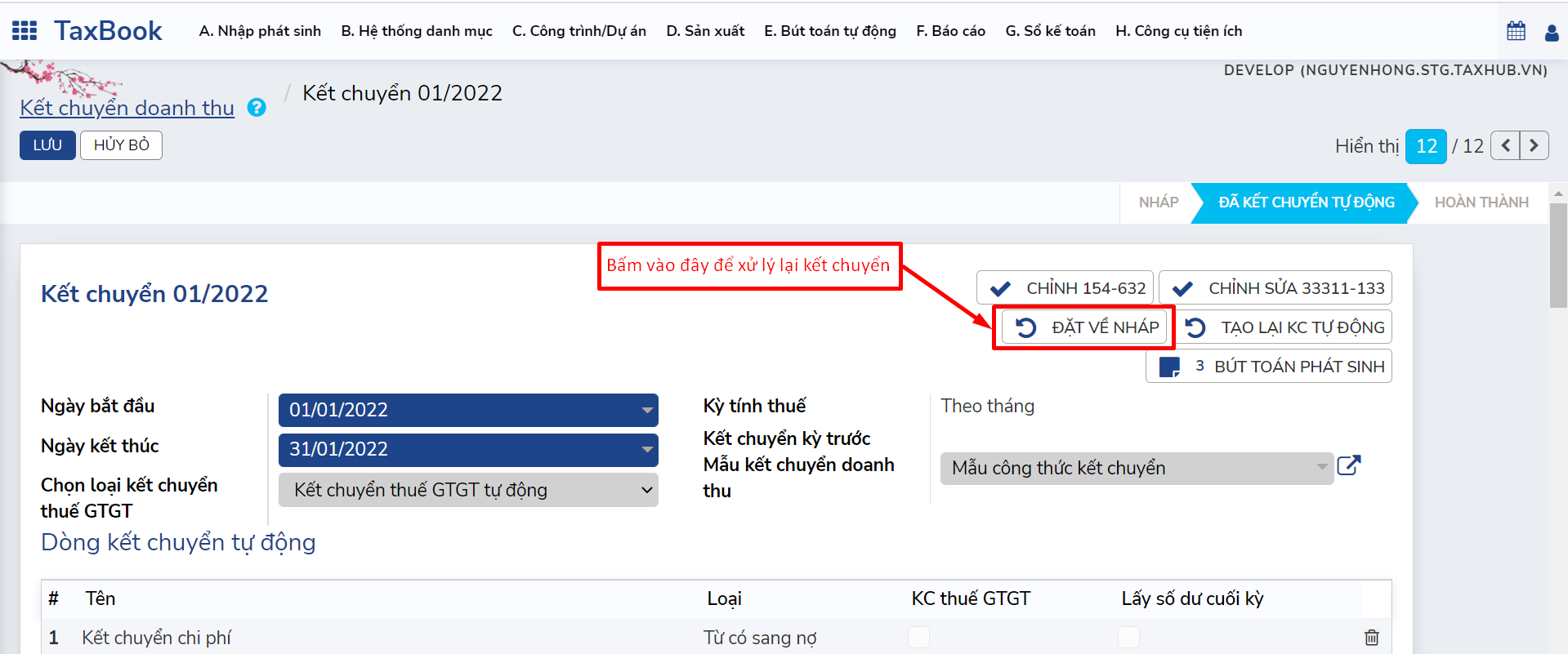
Cách 2: Người dùng bấm “Tạo lại KC tự động”, sau đó thực hiện lại bước 4¶